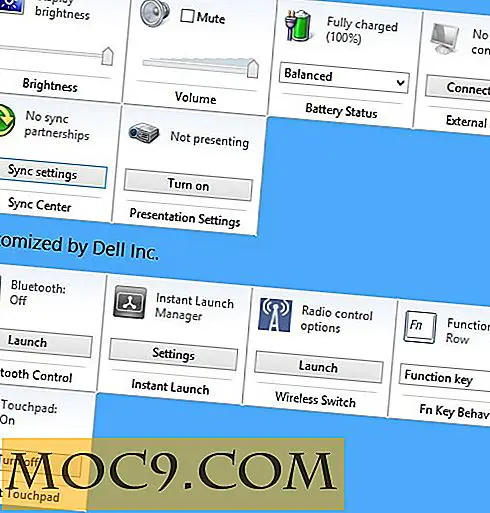Sådan aktiveres automatisk login i Ubuntu
Som standard skal brugerne indtaste deres legitimationsoplysninger, før de får adgang til systemet. Dette er en vigtig sikkerhedsforanstaltning, fordi det forhindrer enhver, der har fysisk adgang til din computer, fra at undersøge dine personlige oplysninger, filer, email og whatnots.
Der er dog nogle få grunde til, at du måske vil oprette automatisk login på din computer. Måske er din computer fysisk sikker, og du kan ikke lide at indtaste din adgangskode hele tiden, eller måske er din disk krypteret, og du kan ikke lide at skulle indtaste to adgangskoder ved opstart.
Her er de trin, du skal tage, hvis du vil omgå adgangskærmen i Ubuntu.
Enhed

1. Start indstillingsappen og gå til Brugerkonti.
2. Klik på indstillingen Lås op øverst til højre og indtast dit kodeord.
3. Klik på den bruger, du vil oprette automatisk login til.
4. Skift automatisk login-kontakten til indstillingen Til.
5. Klik på Lås for at gemme ændringerne.
Når du genstarter din computer, startes du direkte til dit skrivebord uden at skulle indtaste et kodeord.
Ikke desto mindre er dit kodeord stadig nødvendigt efter suspendering og genoptagelse. Hvis du også vil slukke for det, skal du gå til "Indstillinger -> Lysstyrke og lås." Fjern markeringen "Kræv mit kodeord, når du holder op med at suspendere", og vælg Lås indstillingen.

GNOME
For GNOME-brugere er processen stort set den samme, men det er ikke værd at gøre, da du er nødt til at låse din adgangskode nøgle på start-rendering automatisk log-in meningsløst.

PARRER SIG
MATE-brugere kan opnå det samme ved at tilføje følgende tekst til filen "/usr/share/lightdm/lightdm.conf.d/60-lightdm-gtk-greeter.conf". Du har brug for root privilegier for at gøre dette.
[SeatDefaults] greeter-session = lightdm-gtk-greeter autologin-bruger = brugernavn
Husk at erstatte værdien af autologin-user med dit brugernavn.
En anden mulighed er at gå til "System -> Administration -> Brugere og grupper" på øverste panel. Klik på den bruger, du vil oprette automatisk login til og klik på "Change" i feltet Password.

Til sidst skal du markere "Ikke spørg efter adgangskode ved login."

KDE Plasma
I KDE Plasma kan du gå til "Systemindstillinger -> Kontooplysninger -> Brugerhåndtering" og skifte "Automatisk login" på.

Det er det!
Hvis du har et spørgsmål, eller hvis du vil dele, hvordan du konfigurerer automatisk login på andre desktop-miljøer, skal du skrive en kommentar nedenfor.